Hàm HLOOKUP là một trong những hàm phổ biến trong Excel, giúp người dùng thực hiện các phép tìm kiếm dữ liệu hiệu quả. Bạn đang muốn biết cách sử dụng hàm này cho những mục đích cụ thể hơn chưa? Đừng lo lắng, trong bài viết này, chúng tôi sẽ hướng dẫn bạn cách thức hoạt động của hàm HLOOKUP, cùng với các ví dụ minh họa thực tế để bạn dễ áp dụng.

Khi nào cần sử dụng Hàm HLOOKUP trong Excel?
Hàm HLOOKUP là hàm tìm kiếm theo hàng ngang, cho phép bạn tìm kiếm giá trị trong hàng đầu tiên của một bảng và trả về giá trị từ một hàng được chỉ định từ bảng đó. Điều này rất hữu ích khi bạn cần trích xuất thông tin từ các bảng dữ liệu lớn. Ví dụ, bạn có thể dùng HLOOKUP để tìm mức lương tương ứng cho từng vị trí công việc đã được quy định hoặc để phân loại học sinh dựa trên bảng điểm của họ.
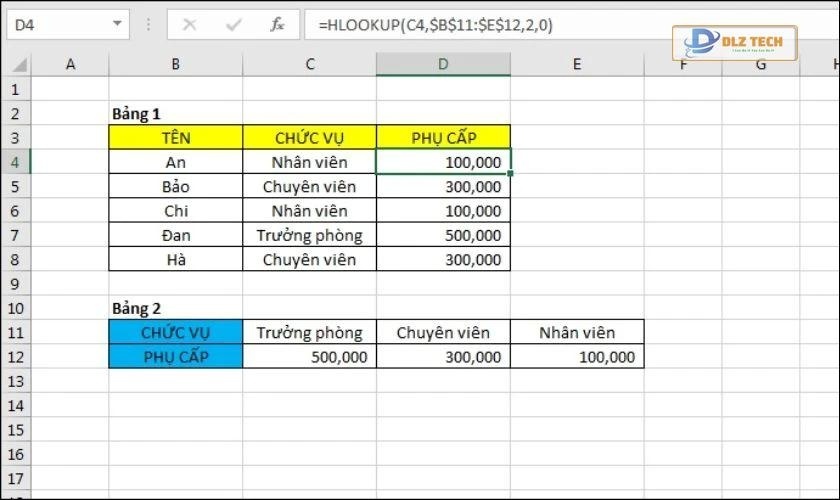
Hàm HLOOKUP rất hữu dụng trong các công việc văn phòng hay học tập, giúp tiết kiệm thời gian và giảm thiểu sai sót khi tìm kiếm dữ liệu.
Hướng dẫn chi tiết cách sử dụng Hàm HLOOKUP
Để sử dụng HLOOKUP hiệu quả, bạn cần nắm rõ cấu trúc công thức và cách hoạt động của nó. Dưới đây là công thức cơ bản cùng ví dụ minh họa để bạn dễ hình dung.
Công thức của Hàm HLOOKUP
Công thức chung cho hàm HLOOKUP là:
= HLOOKUP(lookup_value, table_array, row_index_num, [range_lookup])
Trong đó:
- Lookup_value cho biết giá trị bạn cần tìm kiếm, đây có thể là ô tham chiếu hoặc giá trị cụ thể.
- Table_array là vùng dữ liệu mà bạn muốn tra cứu kết quả.
- Row_index_num là chỉ số hàng mà bạn muốn lấy dữ liệu, tính từ hàng đầu tiên trong vùng table_array.
- [range_lookup] cho biết bạn muốn tìm kiếm chính xác hay tương đối. TRUE cho tìm kiếm tương đối, FALSE cho tìm kiếm chính xác.
Chú ý:
- Khi sao chép công thức xuống dưới, bạn nên cố định Table_array bằng ký tự “$”. Chẳng hạn, $B$3:$D$5 sẽ không thay đổi khi sao chép.
- Nếu bạn không chỉ định Range_lookup, Excel sẽ mặc định là TRUE, tức là tìm kiếm tương đối, lấy giá trị nhỏ nhất mà không vượt quá Lookup_value.
Hàm VLOOKUP trong Excel là một hàm cũng phổ biến trong Excel, giúp bạn thực hiện tìm kiếm theo chiều dọc. Tìm hiểu thêm và áp dụng tại đây!
Minh họa qua ví dụ cụ thể
Bây giờ, hãy cùng nhau tìm hiểu cách sử dụng hàm HLOOKUP qua các ví dụ cụ thể.
Ví dụ 1: Tìm kiếm giá tiền của một loại bánh cụ thể. Ý tưởng là dò tìm chính xác giá tiền tương ứng với loại bánh đã cho.
Gợi ý: Để thực hiện, bạn cần xác định loại bánh trong ô D4 và giá tại bảng dưới từ D15 đến G16. Nếu loại bánh khớp với giá trong bảng, giá sẽ được đưa ra ở hàng thứ hai của bảng đó.
- Chọn ô cần điền giá tiền.
- Nhập công thức: =HLOOKUP(D4,$D$15:$G$16,2,0).
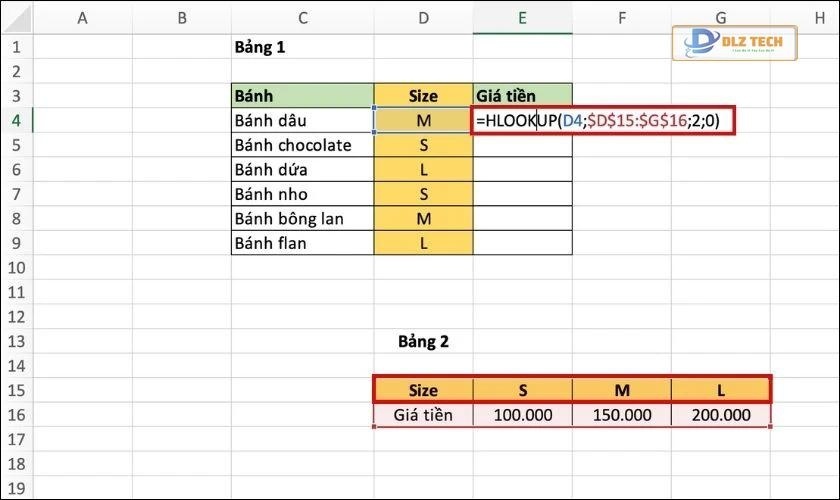
- Tại đây, D4 là loại bánh mà bạn tìm kiếm, $D$15:$G$16 là bảng giá để tra cứu, 2 là dòng dữ liệu chứa giá tiền, và 0 yêu cầu tìm kiếm chính xác.
- Kết quả dưa ra là: 150.000 ngàn cho bánh Bánh dâu size M.
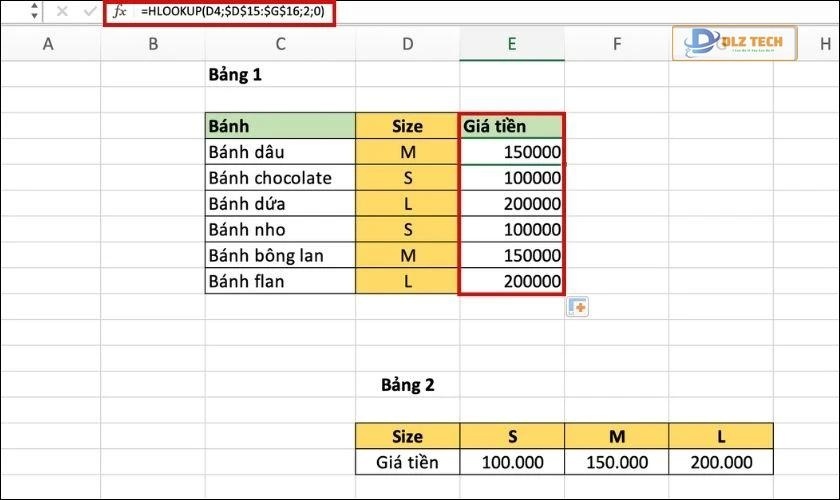
>>>Tách chữ trong Excel với hướng dẫn chi tiết và dễ thực hiện!
Ví dụ 2: Phân loại sinh viên theo điểm trung bình của họ. Bạn có thể sử dụng hàm HLOOKUP để xác định xem sinh viên đó thuộc loại nào dựa vào điểm trung bình đã cho.
Gợi ý: Bạn sẽ lấy điểm trung bình từ D5 đến ô D10, và đối chiếu với bảng chuẩn ở hàng đầu tiên của bảng dò tìm.
- Chọn ô để điền kết quả.
- Nhập công thức: =HLOOKUP(D5,$C$13:$G$14,2,1).
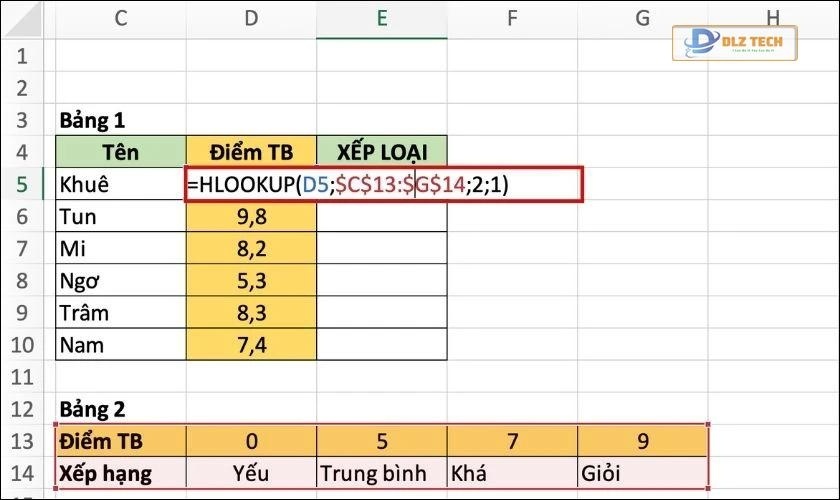
- Tại đây, D5 là số điểm trung bình, $H$9:$L$10 là bảng để tham chiếu, 2 đại diện cho hàng chứa xếp loại, và 1 là yêu cầu tìm kiếm gần đúng.
- Kết quả trả về tại ô E5 sẽ là: Khá. Sinh viên này có điểm trung bình là 8.5, gần nhất và nhỏ hơn mức điểm chuẩn là 7.
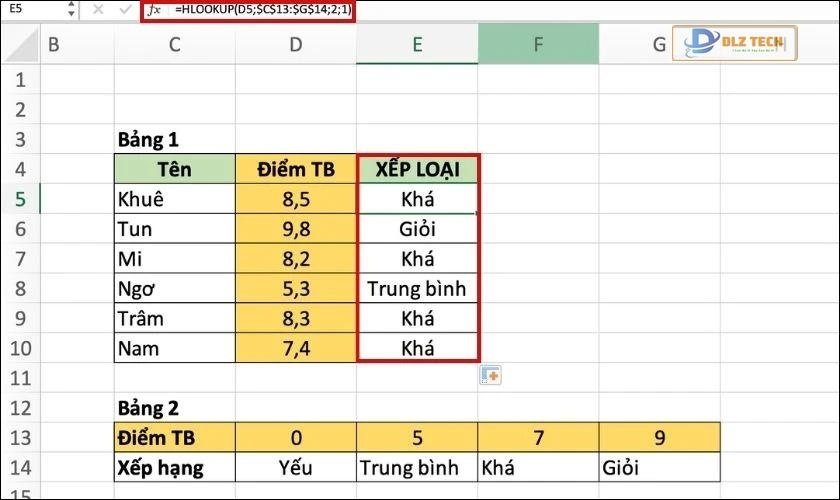
Lưu ý thêm:
- Khi sử dụng Range_lookup = TRUE, bạn cần sắp xếp dữ liệu trong bảng theo thứ tự tăng dần để đảm bảo kết quả chính xác.
- Nếu Lookup_value nhỏ hơn giá trị nhỏ nhất trong hàng đầu tiên của bảng, hàm HLOOKUP sẽ trả về giá trị lỗi #N/A.
>>>Tất cả mọi thứ về cách sử dụng Hàm COUNT trong Excel, hãy khám phá ngay!
Ghép HLOOKUP với Hàm IF trong Excel
Hàm IF: Là một trong những hàm thông dụng nhất trong Excel, nó cho phép bạn thực hiện so sánh logic giữa giá trị với điều kiện để trả về True hoặc False. Bạn có thể kết hợp HLOOKUP với IF nhằm tạo ra các biểu thức có điều kiện.
Công thức:
= IF(logical_test; [value_if_true]; [value_if_false])
Trong đó:
- Logical_test là điều kiện mà bạn muốn kiểm tra.
- Value_if_true là giá trị trả về nếu điều kiện đúng.
- Value_if_false là giá trị trả về nếu điều kiện sai.
Ví dụ thực tế khi kết hợp HLOOKUP và IF: Giả sử bạn có bảng số câu trả lời đúng của học sinh. Nếu học sinh trả lời được nhiều hơn số câu chỉ tiêu quy định sẽ được đánh giá là Đạt, còn không sẽ là Không Đạt.
- Chọn ô nơi bạn muốn hiển thị xếp loại.
- Nhập công thức =IF(E4>HLOOKUP(D4,$C$12:$F$13,2,1),’ĐẠT’,’KHÔNG ĐẠT’)
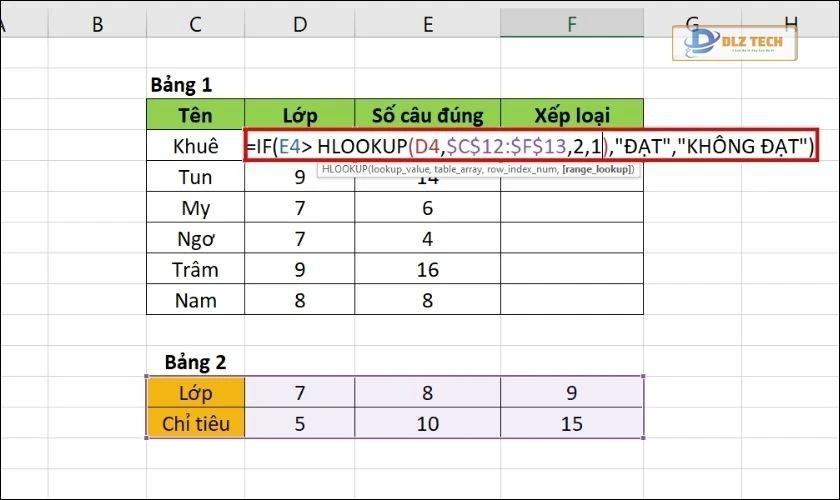
- Trong đó: D4 là tổng số câu đúng của học sinh. $C$12:$F$13 là bảng chứa số câu chỉ tiêu, 2 là hàng thứ hai trong bảng tìm kiếm chứa số câu đạt. 1 chỉ định tìm kiếm gần đúng.
- Kết quả cuối cùng tại ô F4 sẽ là: Đạt bởi vì số câu đúng của Khuê là 11, lớn hơn mốc 10 câu.
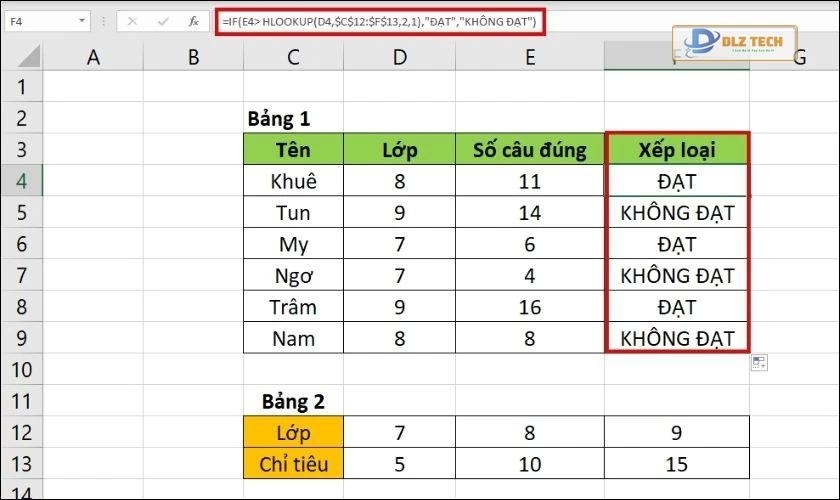
Bạn có biết về cách sử dụng Hàm chia trong Excel chưa? Hãy cùng khám phá!
Bài viết này đã trình bày chi tiết về hàm HLOOKUP trong Excel cùng các ví dụ cụ thể giúp bạn áp dụng hiệu quả. Hy vọng bạn sẽ vận dụng được hàm này để tối ưu hóa công việc. Nếu bạn có bất kỳ câu hỏi nào, hãy để lại câu hỏi để được hỗ trợ kịp thời. Chúc bạn thực hiện thành công!
Tác Giả Minh Tuấn
Minh Tuấn là một chuyên gia dày dặn kinh nghiệm trong lĩnh vực công nghệ thông tin và bảo trì thiết bị điện tử. Với hơn 10 năm làm việc trong ngành, anh luôn nỗ lực mang đến những bài viết dễ hiểu và thực tế, giúp người đọc nâng cao khả năng sử dụng và bảo dưỡng thiết bị công nghệ của mình. Minh Tuấn nổi bật với phong cách viết mạch lạc, dễ tiếp cận và luôn cập nhật những xu hướng mới nhất trong thế giới công nghệ.
Thông tin liên hệ
Dlz Tech
Facebook : https://www.facebook.com/dlztech247/
Hotline : 0767089285
Website : https://dlztech.com
Email : dlztech247@gmail.com
Địa chỉ : Kỹ thuật Hỗ Trợ 24 Quận/Huyện Tại TPHCM.







